在电脑使用耳机听音乐或观看视频时,若音量无法调至最大,这对听觉体验无疑是个打击。音量不足可能是由于硬件问题、系统设置错误或是驱动程序问题导致的。本文将...
2025-04-03 0 怎么办
电脑音箱是我们日常生活中必不可少的一部分,它为我们带来了丰富多彩的音乐、游戏和电影体验。然而,当我们发现电脑音箱突然没有声音时,这可能会让我们感到困惑和沮丧。本文将提供一些简单有效的方法来解决电脑音箱无声问题,帮助您快速恢复音频播放。
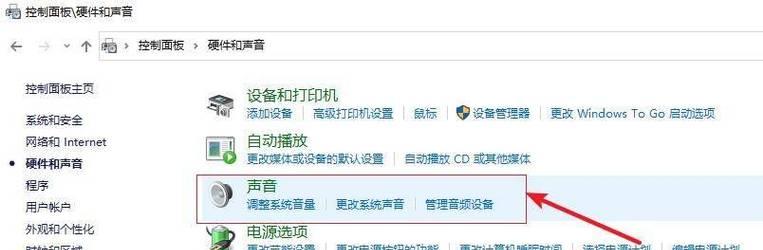
1.检查音量设置
-打开系统音量设置,确保音量未被静音或调至最低。

-确认应用程序或媒体播放器的音量设置没有问题。
2.确认音箱连接正常
-检查电脑与音箱之间的连接线是否插好。
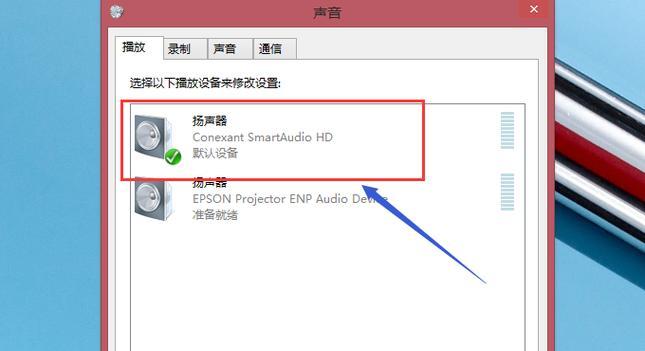
-尝试重新插拔连接线,确保连接稳固。
3.检查电源和开关
-确认电脑音箱已连接到电源插座,并且开关处于打开状态。
-若音箱有独立电源适配器,确保适配器也已正确连接并通电。
4.更新或重新安装驱动程序
-检查电脑的音频驱动程序是否最新,如有需要,更新驱动程序。
-如遇到驱动程序问题,尝试卸载并重新安装驱动程序。
5.检查音箱线路故障
-使用其他音频设备测试电脑音箱的线路是否正常工作。
-若其他音频设备能正常播放声音,可能是音箱本身存在故障。
6.检查电脑设置
-确认电脑的音频输出设备已正确设置为音箱。
-在“设备管理器”中检查音频设备的状态和设置。
7.清除临时文件和重启电脑
-清除电脑中的临时文件和缓存,然后重启电脑。
-这有助于消除可能干扰音频输出的临时问题。
8.检查操作系统更新
-确保操作系统已更新至最新版本,以修复已知的音频问题。
-更新操作系统后,重新检查音箱是否有声音。
9.确认软件设置无误
-确认您使用的应用程序或媒体播放器的音频设置没有问题。
-尝试在其他应用程序中播放音频,检查是否只有特定应用程序没有声音。
10.重置音频设备
-打开“设备管理器”,找到音频设备,右键点击并选择“卸载设备”,然后重新启动电脑。
-电脑将自动重新安装音频设备的驱动程序。
11.确认硬件兼容性
-确认电脑音箱与您的电脑系统兼容。
-若存在兼容性问题,考虑更换或升级音箱。
12.检查音频线路开关
-检查音箱背面的开关,确保它处于打开状态。
-有些音箱具有独立的低音炮和喇叭开关,也需要检查它们的状态。
13.使用系统故障排除工具
-在操作系统中运行故障排除工具,它可以帮助您检测和修复音频问题。
-按照故障排除工具的指导操作,尝试修复无声问题。
14.寻求专业帮助
-如果您经过多次尝试仍无法解决问题,可能是音箱硬件出现故障。
-在这种情况下,建议寻求专业技术人员的帮助来修复或更换音箱。
15.
在解决电脑音箱无声问题时,我们可以通过检查音量设置、确认连接、更新驱动程序、检查线路等方法逐步排除故障。如果以上方法都无效,我们可以尝试重置音频设备或寻求专业帮助。希望本文的指南能帮助您重新享受到优质的音频体验。
标签: 怎么办
版权声明:本文内容由互联网用户自发贡献,该文观点仅代表作者本人。本站仅提供信息存储空间服务,不拥有所有权,不承担相关法律责任。如发现本站有涉嫌抄袭侵权/违法违规的内容, 请发送邮件至 3561739510@qq.com 举报,一经查实,本站将立刻删除。
相关文章

在电脑使用耳机听音乐或观看视频时,若音量无法调至最大,这对听觉体验无疑是个打击。音量不足可能是由于硬件问题、系统设置错误或是驱动程序问题导致的。本文将...
2025-04-03 0 怎么办

当警方执行公务时,我们常常会在现场看到警车、警察和各种执法活动。在当代社会,人们习惯于通过拍照或录像来记录重要事件。但是,在涉及国家执法机构如警察出警...
2025-04-02 3 怎么办

手机拍照已经成为我们生活中不可或缺的一部分,无论是记录美好瞬间还是分享生活点滴,我们都希望通过手机拍照来实现。然而,在实际拍摄过程中,常常会遇到手机面...
2025-04-02 6 怎么办

在数字化时代,电脑的人脸识别功能提高了用户的使用便捷性,但同时也可能会遇到识别失败导致黑屏的情况。当您遇到电脑人脸识别黑屏问题时,意味着可能需要一些技...
2025-04-01 8 怎么办

面对电脑无声的问题,转接器成为了很多人的第一选择。然而,如果电脑无声音转接器无效,不仅令人沮丧,而且会严重影响工作和娱乐体验。本文将深入探讨当电脑无声...
2025-04-01 8 怎么办

在这个数字时代,个人信息的安全和隐私显得尤为重要。如果在课余时间不经意间使用老师的手机拍照,被老师发现,这不仅是一个尴尬的时刻,也可能影响到师生之间的...
2025-03-31 266 怎么办